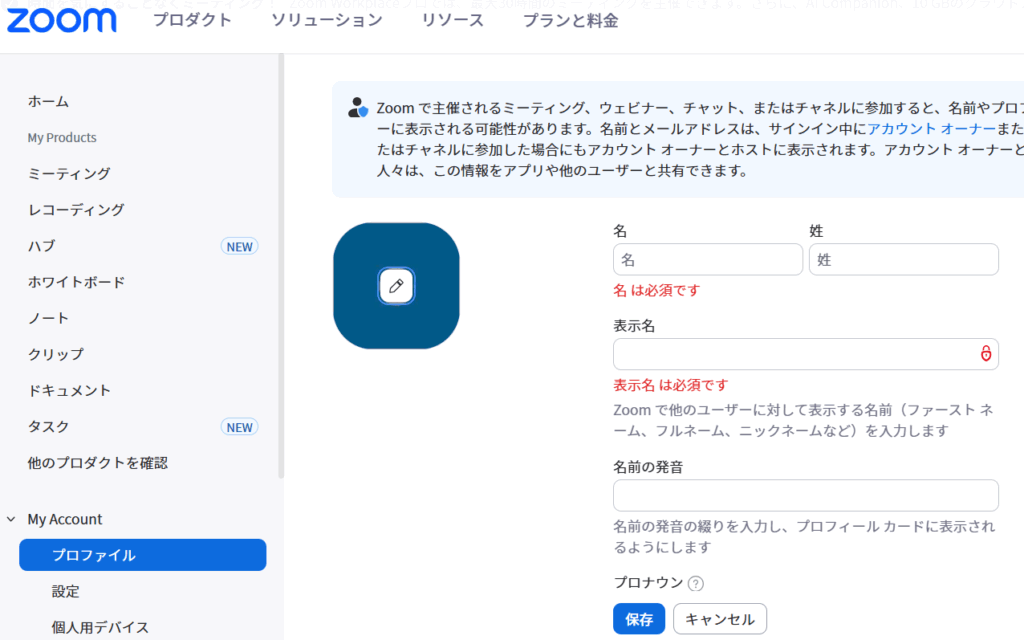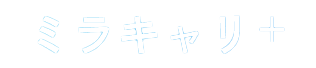PR
この記事では、Zoomの使い方や参加方法、注意点も合わせて解説をしております。

Zoomを使う転職エージェントや企業が最近増えてきていますが、初めての転職活動で使ったことない方もいると思います。今回は参加方法や注意点も合わせてわかりやすく解説していくのでぜひ参考にしてください!
Zoomの使い方
Zoomはパソコン以外にもスマートフォンやタブレットからも利用できるオンライン上のサービスでほとんどの機能は無料で利用することができます。
ステップ1:対応する機器の準備
まずは、Zoomのアプリをダウンロードする前に対応する機器を準備しましょう。利用できるのは、パソコン、スマートフォン、タブレットがあります。
ほとんどのパソコンは内蔵されていますが、WEBカメラとマイクが必要になるため事前に自分のパソコンが対応しているか確認しましょう。また、規格やOSのバージョンによってダウンロードできないこともあるので注意しましょう。
ステップ2:アプリのダウンロード
対応する機器が準備できたら、次はアプリをダウンロードします。パソコンではZoomの公式サイトから、スマートフォンやタブレット端末ではApp StpreまたはGoogle Playからダウンロードできます。
ステップ3:会員登録(サインアップ)
ダウンロードできたら、会員登録(サインアップ)をしていきましょう。ここではパソコンからの手順をまとめていきます。
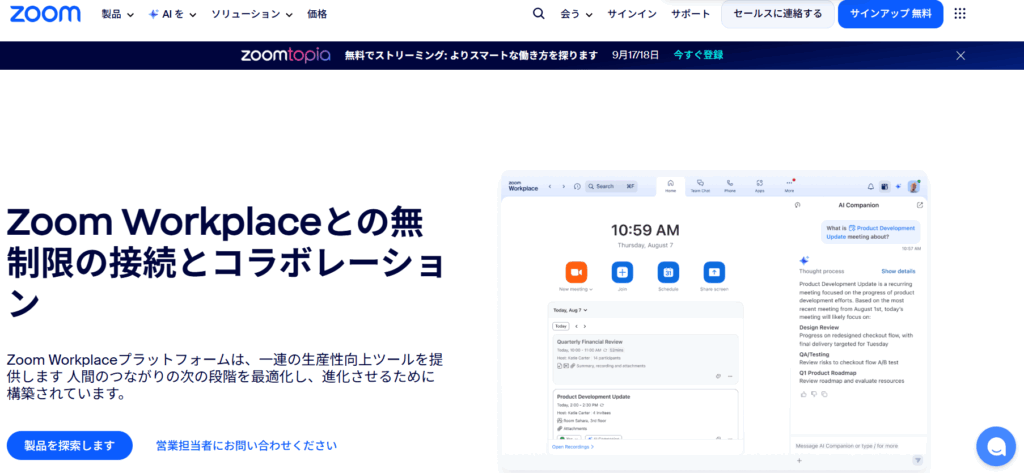
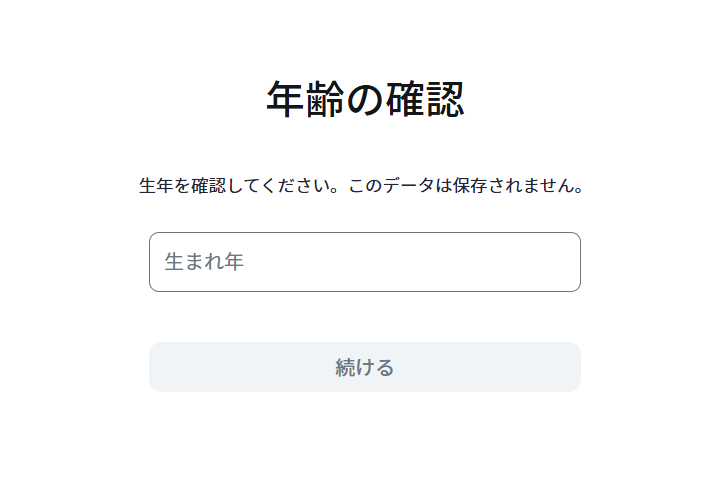
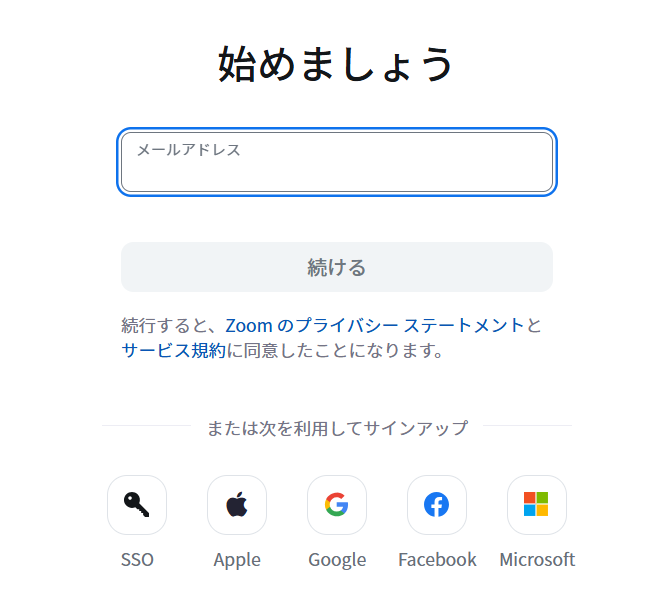
メールアドレス以外にもGoogleやFacebookなどで会員登録は可能です。
ステップ2で登録したメールアドレスに届いているメールを確認しアカウントを作成します。メールが届いてない場合はまず、迷惑メールに振り分けられていないか確認しましょう。
アカウント作成はミーティングにゲスト参加する場合やホスト(主催者)から招待されたセミナーなどに参加するだけならアカウント登録はしなくても利用できます。
Zoomの参加方法

つぎは、Zoomの参加方法について解説していきます!
送られてきたメールにリンクが記載されているので、それをクリックすればミーティングに参加することができます。パスコードが設定されている場合は入力して参加しましょう。
転職活動でZoomの参加するときの注意点
転職エージェントでの相談以外でも企業との面接でZoomが使用されることが多くなってきているので、その時の注意点についてご紹介していきます。
Zoomのアカウント名をニックネームなどにしている場合は、企業と面接の際は不適切なので面接官に正確に認識してもらえるよう本名に変更しておきましょう。
マイアカウントのプロファイルから変更することができます。この時、表示される画像も顔写真にしておくのも丁寧な印象になってよいでしょう。